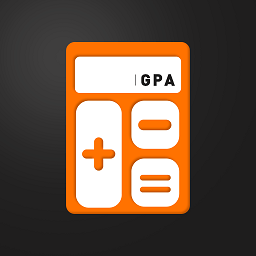钉钉如何开启人脸识别登录
2024-12-26 13:28:52来源:sxtmmc编辑:佚名
在数字化办公日益普及的今天,钉钉作为一款高效的企业通讯与办公工具,被越来越多的企业和个人所使用。为了提高登录的安全性和便捷性,钉钉提供了人脸识别登录功能。这一功能可以在良好的光线条件下精准识别用户面部,免除用户输入密码或指纹的繁琐。接下来,我们将详细介绍如何在钉钉中设置人脸识别登录账号。
一、打开钉钉并登录
首先,我们需要打开钉钉app,并输入账号进行登录。登录成功后,在主页面中点击右下角的“我的”选项卡,进入个人中心。
二、进入设置界面
在个人中心页面中,找到并点击“设置”选项。在设置页面中,我们可以看到多个选项,包括账号与安全、通知管理、隐私设置等。为了设置人脸识别,我们需要选择“账号与安全”或“安全中心”(不同版本的钉钉可能略有不同)。
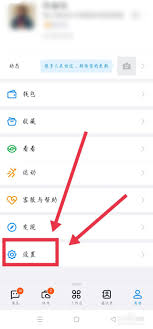
三、开启人脸识别功能
在账号与安全或安全中心页面中,找到并点击“账号设置”或“生物识别”选项。在这里,我们可以看到“人脸识别”功能。点击“人脸识别”后,会弹出提示框,要求输入钉钉登录密码进行验证。输入密码并点击“确认”后,即可进入人脸识别设置界面。
四、录入人脸信息
在人脸识别设置界面中,勾选“我已阅读并同意”相关协议后,点击“立即设置”。接下来,将手机屏幕对准人脸,保持面部正对镜头,并确保处于合适的光线条件下,避免逆光或过暗。按照提示眨眼几次,完成人脸信息的录入。
五、使用人脸识别登录
录入人脸信息成功后,返回主界面。下次登录钉钉时,只需将手机屏幕对准人脸,即可自动识别并登录账号。如果人脸识别不成功,还可以通过密码或指纹解锁。
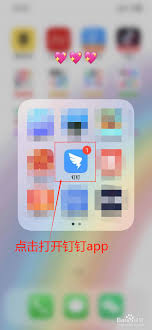
六、注意事项
1. 佩戴口罩或眼镜可能会影响人脸识别效果,因此建议在录入人脸信息时,尽量避免佩戴这些物品。
2. 为了确保人脸识别的准确性,建议定期清理人脸信息,避免误识别。
3. 人脸识别需要较好的光线条件才能准确识别,因此在使用该功能时,请确保处于明亮的环境中。
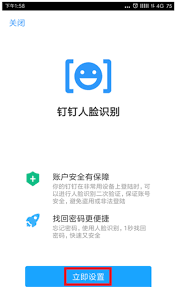
通过以上步骤,我们就可以在钉钉中成功设置人脸识别登录功能。这一功能不仅提高了登录的安全性,还带来了更加便捷的登录体验。希望这篇文章对你有所帮助!